附录一:断点测试和中断测试
约 957 字大约 3 分钟
2025-07-08
断点测试
断点这个概念来源于单步调试,在一次单步调试中,如果设置了一个断点,那么程序在debug的过程中会首先在断点处停下来。什么意思呢,就是说程序会先执行完断点之前的所有代码,在碰到断点所在行时,等待用户执行单步调试。单步调试时,可以跟踪代码中各个变量的值。
接下来,我们以Dev-C++为例(笔者本机上版本为5.6.3),给大家详细演示一下一次单步调试的详细步骤。
首先我们编辑一个test.c文件,源码如下:
#include <stdio.h>
#include <stdlib.h>
main()
{
int dividend = 20;
int divisor = 13;
int quotient;
int i = 0;
while (i<=10) {
printf("%d\n", i);
i++;
}
if( divisor == 0){
fprintf(stderr, "除数为 0 退出运行...\n");
exit(-1);
}
quotient = dividend / divisor;
fprintf(stderr, "quotient 变量的值为 : %d\n", quotient );
exit(0);
}接下来,在编辑器中,将鼠标定位到下面这一行:
printf("%d\n", i);按F4键,或者鼠标移到这一行的行号位置(行号是编辑器自动标注出来的)点击鼠标,断点即设置成功。此时,该行会呈现为红色背景,且行首会出现一个红色的勾,如下:
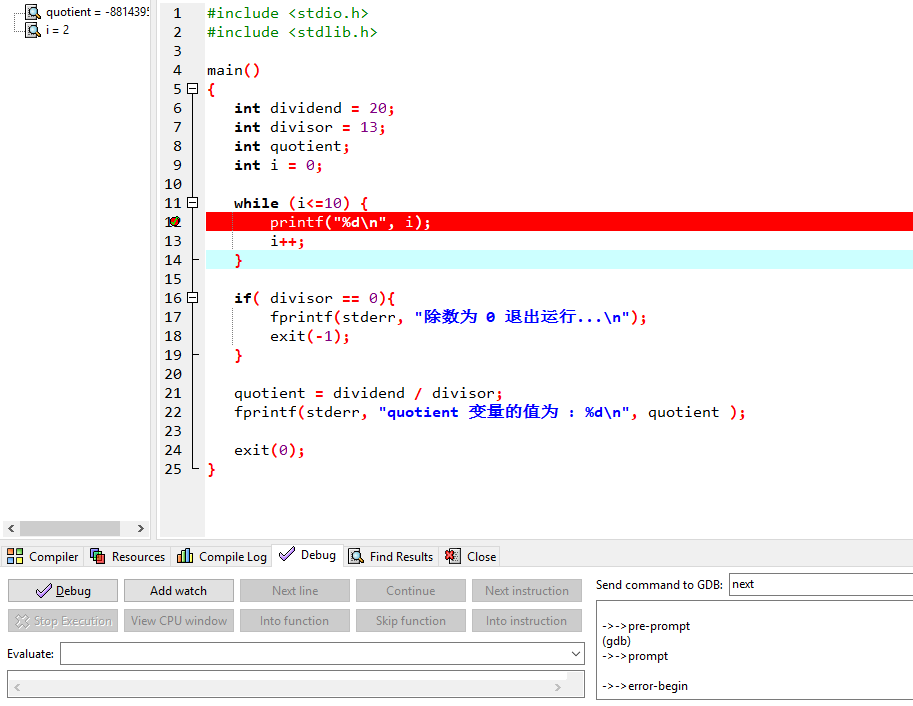
【图11.1】
接下来,我们点击下面的"Add watch"按钮弹出如下对话框:
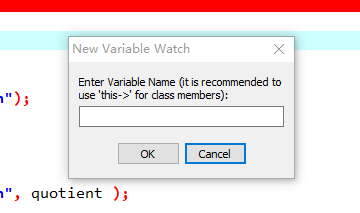
【图11.2】
这个对话框,是让我们输入需要监测的变量,在这个代码实例中,我们输入i即可。
接下来,就可以开始Debug了,单击底部的"Debug"按钮,代码在断点所在行停了下来并且背景色变成了蓝色。同时还弹出了一个命令行的结果窗口。笔者建议您使用一个外接显示器来调试代码,否则在单步调试时,你无法"实时"查看到结果窗中的变化。
当你给电脑连接上一个外接显示器后,你就可以直接将结果窗拖动到外接显示器上。之后我们点击底部的"Next line"按钮,就开启单步调试代码之旅了。每点击一次按钮,程序就多运行一步(这里的一步对应代码编辑器中的一行),同时你能清楚地看到代码在循环、分支和顺序结构中的执行次序。并且,在设置了监测变量之后,编辑器左侧的Debug窗口中还会实时显示出变量在每一步代码运行后的值:
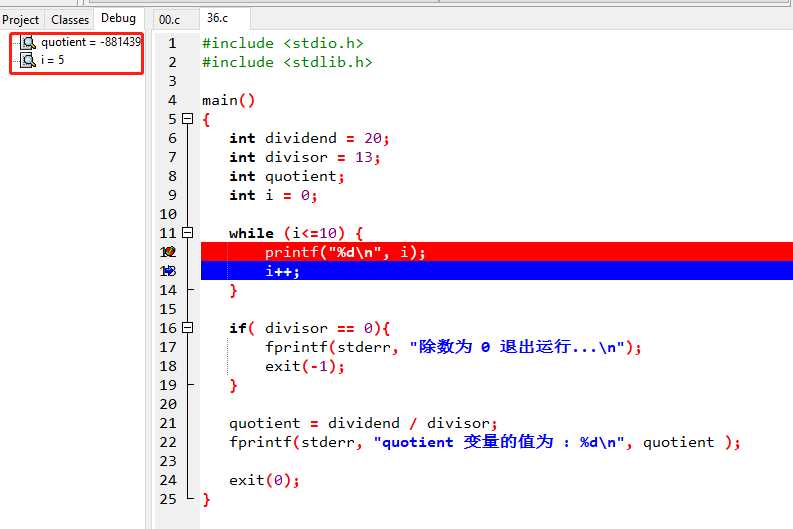
【图11.3】
在PHP中,同样有类似的断点测试工具,但是需要我们先安装php的xdebug扩展,这个过程稍显复杂。
var_dump中断测试
通常php不会被用来书写包含复杂算法的大块代码,更多的是处理业务逻辑。因此大部分情况下,我们不需要安装xdebug扩展来做单步调试。使用var_dump输出函数,就可以有效完成代码的调试。
当然使用var_dump函数输出变量内容的同时,必须及时让代码停下来,否则我们可能需要等待程序运行很长时间才能看到输出的内容,而这是完全不必要的。一般我们在var_dump之后,紧跟着使用die或者exit函数就可以了。
注意:这里我们不提倡使用print_r函数,因为print_r输出信息时,不会包含变量的类型信息。比如一个整型的1和一个字符串的1,使用print_r输出时,命令行窗口都是显示1,这在很多情况下是不符合我们的调试需求的。